win7为啥安装不了nvidia显卡驱动 如何解决win7安装NVIDIA显卡驱动不成功的问题
win7为啥安装不了nvidia显卡驱动,很多用户在安装NVIDIA显卡驱动时都遇到了问题,特别是在Win7系统中,有时候安装驱动的过程会非常艰难,甚至无法完成。那么为什么Win7系统会出现这种问题呢?以及该如何解决呢?下面就让我们一起来探讨这个问题。
具体方法:
1.首先检查设备管理器是否有显卡设备,右击桌面计算机图标,选择管理,点击“设备管理器”。
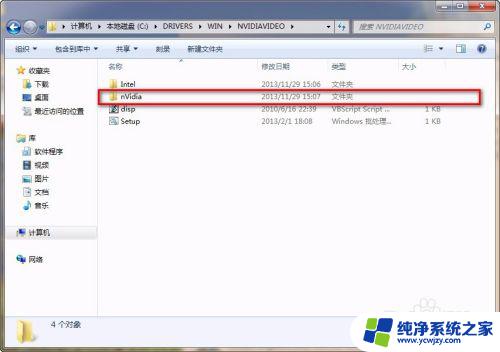
2.显卡设备会在这里显示。若没有安装驱动或是驱动程序有问题,此处会显示带问号或叹号设备或显示为“标准VGA视频设备”(Windows 7系统)或“microsoft基本显示适配器”(Windows 8及以上系统)。若这些均没有,尝试进入BIOS,按F9恢复默认,再按F10保存,重启电脑再尝试。

3.若以上方案操作无效,下面的操作步骤请无视,直接带电脑到电脑城检测调试。
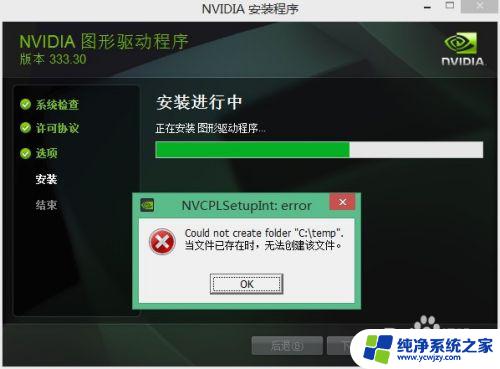
4.若设备存在,只是驱动程序无法安装,可以参考以下说明手动安装测试;以双显卡自动切换机型的显卡GT630M为例 以WIN8系统为例,该操作方法同样适用于Windows 7系统。
5.进入设备管理器,在叹号的显卡上点击鼠标右键选择更新驱动程序。
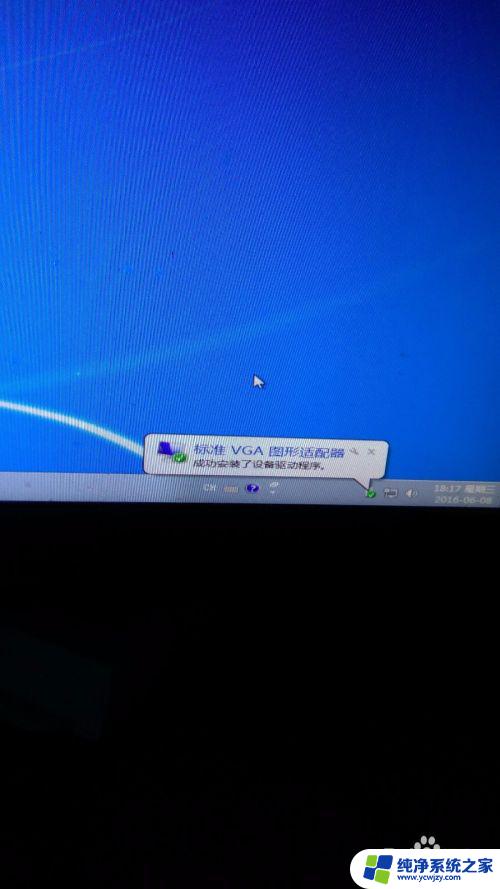
6.浏览计算机以查找驱动程序软件。
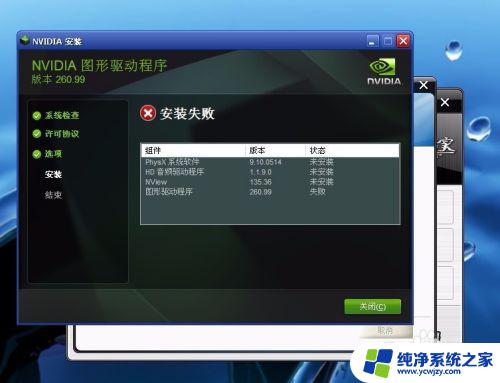
7.从计算机的设备驱动程序列表中选取,下一步。
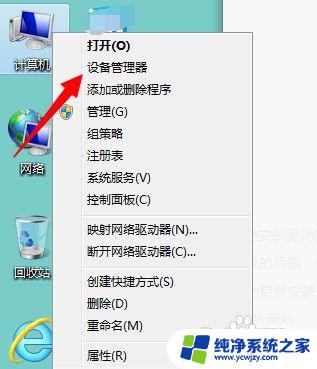
8.从磁盘安装,下一步点击浏览,在显卡驱动文件路径里,找到显卡驱动文件,并点击打开;或者直接去找到驱动的文件夹,然后复制文件夹所在路径,粘贴到上图所示输入框中。驱动包可能是自己下载的(这里就不举例说明了),也可能是用驱动人生下载好的。方法都是找到驱动包,然后解压出来的文件夹,这个文件夹的路径就是驱动文件路径了。(驱动人生下载的驱动包:驱动人生默认下载是:D:\DTLSoft\DTLDriversdown(可以在驱动人生设置的驱动设置里查看),您在这个目录下找到对应的显卡驱动包。解压后就能得到显卡的驱动文件夹。更新驱动最重要的步骤就是找到驱动文件的路径,NVIDIA显卡驱动的驱动文件路径一般在显卡驱动解压后的Display.Driver文件夹内。
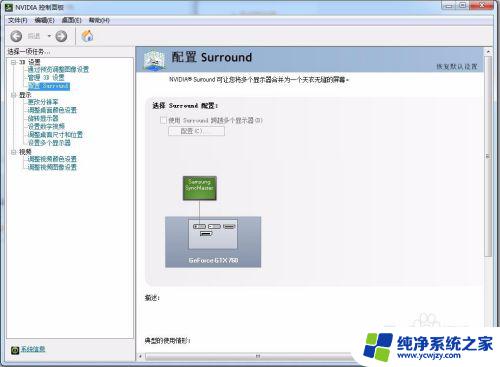
9.点击确定,点击下一步;电脑会开始安装驱动,等待驱动自动安装完成即可。

以上就是win7无法安装nvidia显卡驱动的全部内容,如果你遇到了这种情况,可以按照小编的方法进行解决,希望这篇文章能够对你有所帮助。
win7为啥安装不了nvidia显卡驱动 如何解决win7安装NVIDIA显卡驱动不成功的问题相关教程
- nvidia安装程序失败win7 Win7 NVIDIA显卡驱动安装失败怎么办
- 显卡驱动不了 安装显卡驱动失败的解决办法
- win7系统网卡驱动怎么安装 win7系统网卡驱动安装步骤
- th880驱动安装好了不能打印 如何解决打印机驱动安装成功但无法打印的问题
- 驱动显卡怎么安装 电脑显卡驱动的安装步骤
- amd显卡需要安装驱动吗 AMD显卡驱动安装教程
- 电脑安装不上驱动怎么办 Win10系统显卡驱动安装出错怎么办
- 鲁大师可以安装显卡驱动吗 鲁大师安装显卡驱动教程
- win10装显卡驱动 Win10系统显卡驱动安装步骤
- win10装显卡驱动黑屏怎么办 win10显卡驱动安装过程中黑屏
- 使用u盘将win11重做win7系统
- excel打开提示安装
- 电脑加装内存条要重新安装系统吗
- 没有密钥怎么安装win10
- 怎么把打印机设置成网络打印机
- 苹果电脑安装五笔输入法
系统安装教程推荐
win10系统推荐